
- •Вивчення нового навчального матеріалу:
- •Стилі. Правила стильового оформлення документів різних типів.
- •Робота із структурою документа.
- •Автоматичне створення змісту документа.
- •Створення стилю
- •Способи створення стилів:
- •Зміна та знищення стилю
- •Знищення стилю
- •Бібліотека стилів в икористання стилів з Бібліотеки стилів:
- •Практичні завдання:
- •Домашнє завдання:
Створення стилю
Застосувати стиль до виділеного тексту у Microsoft Office Word 2007 - можна одним натисканням кнопки в колекції експрес-стилів.
Виділіть текст, до якого потрібно застосувати стиль.
Наприклад, можна виділити текст, який потрібно зробити заголовком. Якщо потрібно змінити стиль усього абзацу, клацніть будь-де в межах абзацу.
Н
 а
вкладці Основне у групі Стилі
виберіть потрібний стиль. Якщо потрібного
стилю у списку немає, натисніть кнопку
Додатково , щоб розгорнути колекцію
Експрес-стилі.
а
вкладці Основне у групі Стилі
виберіть потрібний стиль. Якщо потрібного
стилю у списку немає, натисніть кнопку
Додатково , щоб розгорнути колекцію
Експрес-стилі.
Н априклад,
можна виділити текст, до якого потрібно
застосувати стиль назви, і вибрати стиль
з іменем Назва з колекції експрес-стилів.
априклад,
можна виділити текст, до якого потрібно
застосувати стиль назви, і вибрати стиль
з іменем Назва з колекції експрес-стилів.
Кожний раз, коли ви відкриваєте новий документ, він має копію стилів, які зберігаються в шаблоні, на основі якого цей документ створений. Деякі шаблони пропонують додаткові готові стилі з особливою метою. Наприклад, шаблон Професійний звіт має стилі Назва підприємства, Заголовок на обложці і Заголовок частини, які служать для форматування різних елементів.
Ви можете створити, змінити любий стиль документа. При цьому весь текст відповідного стилю буде відформатовано заново.
Способи створення стилів:
С творення стилю за допомогою форматування надасть вам додаткові можливості:
перейменування стилів;
зміна стилю абзаца;
визначення комбінацій клавіш для даного стилю;
копіювання зміненого стилю в шаблон документу;
знищення стилю.
Щоб створити новий стиль за допомогою вікна потрібно:
Виконати команду Основне/Стилі. Відкрити вікно
Клацнути в цьому вікні діалогу на кнопці Створити.
З‘явиться вікно діалогу Створення стилю за допомогою форматування.
Word присвоїть ім‘я новому стилю, наприклад Стиль1. Щоб присвоїти стилю інше ім‘я потрібно ввести його в поле Ім’я.
В списку Тип стилю вибрати або варіант Абзацу, або Символу.
В
 якості основи Word встановлює
стиль абзацу документа, в якому виділений
текст. Щоб заснувати новий стиль на
іншому стилі – виберіть відповідний
параметр в списку Оснований на стилі.
якості основи Word встановлює
стиль абзацу документа, в якому виділений
текст. Щоб заснувати новий стиль на
іншому стилі – виберіть відповідний
параметр в списку Оснований на стилі.Щоб Word присвоїв слідуючому абзацу інший стиль, виберіть його зі списку Стиль наступного абзацу.
Встановіть прапорець Додати до списку експрес-стилів, якщо потрібно скопіювати новий стиль в шаблон, на основі якого створений документ. Якщо прапорець встановлений не буде – стиль буде використовуватися тільки в поточному документі.
Встановити прапорець Оновляти автоматично, щоб Word автоматично поновлював стиль, коли безпосередньо змінюється формат тексту даного стилю.
Щ
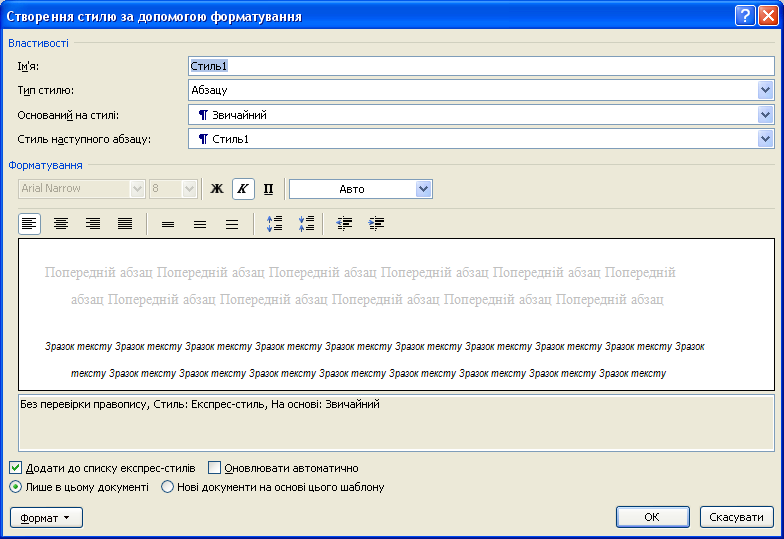 об
змінити формат, потрібно клацнути на
кнопці Формат, вибрати категорію
форматування і внести бажані зміни в
з‘явившомуся вікні діалогу.
об
змінити формат, потрібно клацнути на
кнопці Формат, вибрати категорію
форматування і внести бажані зміни в
з‘явившомуся вікні діалогу.Після внесених змін клацнути потрібно на кнопці ОК і повернутися автоматично до вікна діалогу Створення стилю.
Клацнути ОК у цьому вікні діалогу, щоб повернутися до документу і примінити новий стиль до виділеного тексту. Або ж клацнути на кнопці Закрыть, щоб повернутися до документу, не застосовуючи стиля.
